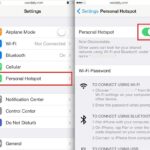Cara buat id iphone – Ingin menjelajahi dunia aplikasi, game, dan layanan Apple yang menarik? Langkah pertama yang harus Anda lakukan adalah membuat ID Apple. ID Apple adalah kunci akses ke seluruh ekosistem Apple, dari App Store hingga iCloud. Dengan ID Apple, Anda dapat mengunduh aplikasi, membeli musik dan film, menyimpan data di iCloud, dan banyak lagi. Tapi bagaimana cara membuatnya? Tenang, prosesnya mudah dan kami akan memandu Anda langkah demi langkah.
Artikel ini akan memberikan panduan lengkap tentang cara membuat ID Apple, mulai dari persiapan hingga pengaturan akun. Kami akan membahas langkah-langkah yang diperlukan, tips keamanan, dan berbagai fitur yang dapat Anda manfaatkan setelah memiliki ID Apple. Siap untuk menjelajahi dunia Apple? Mari kita mulai!
Persiapan
Membuat ID Apple adalah langkah awal untuk mengakses ekosistem Apple, mulai dari App Store, iCloud, hingga Apple Music. Sebelum memulai proses pembuatan, ada beberapa persiapan yang perlu Anda lakukan. Persiapan ini memastikan proses berjalan lancar dan akun Anda aman.
Persyaratan Membuat ID Apple
Untuk membuat ID Apple, Anda memerlukan beberapa hal, termasuk:
| Persyaratan | Keterangan |
|---|---|
| Perangkat yang Kompatibel | iPhone, iPad, iPod touch, Mac, atau PC dengan browser web. |
| Koneksi Internet | Koneksi internet yang stabil diperlukan untuk mengakses situs web Apple dan menyelesaikan proses pembuatan akun. |
| Alamat Email yang Valid | Alamat email yang aktif digunakan untuk menerima konfirmasi dan verifikasi akun. |
| Metode Pembayaran (Opsional) | Jika Anda ingin membeli aplikasi atau konten digital dari App Store, Anda perlu menambahkan metode pembayaran seperti kartu kredit atau akun PayPal. |
| Tanggal Lahir | Tanggal lahir Anda diperlukan untuk verifikasi usia dan untuk menyesuaikan konten yang ditampilkan di App Store. |
Tips Keamanan untuk ID Apple, Cara buat id iphone
Keamanan akun ID Apple sangat penting untuk melindungi data dan informasi pribadi Anda. Berikut beberapa tips untuk menjaga keamanan akun:
- Pilih kata sandi yang kuat, kombinasi huruf besar, huruf kecil, angka, dan simbol.
- Hindari menggunakan kata sandi yang mudah ditebak, seperti nama, tanggal lahir, atau kata-kata umum.
- Aktifkan Verifikasi Dua Faktor untuk menambah lapisan keamanan pada akun Anda. Verifikasi Dua Faktor mengharuskan Anda memasukkan kode keamanan tambahan dari perangkat lain yang Anda percaya saat masuk ke akun.
- Periksa secara berkala aktivitas akun Anda, terutama jika Anda mencurigai aktivitas yang tidak biasa. Jika Anda menemukan aktivitas yang mencurigakan, segera ubah kata sandi Anda dan hubungi Apple untuk mendapatkan bantuan.
Membuat ID Apple
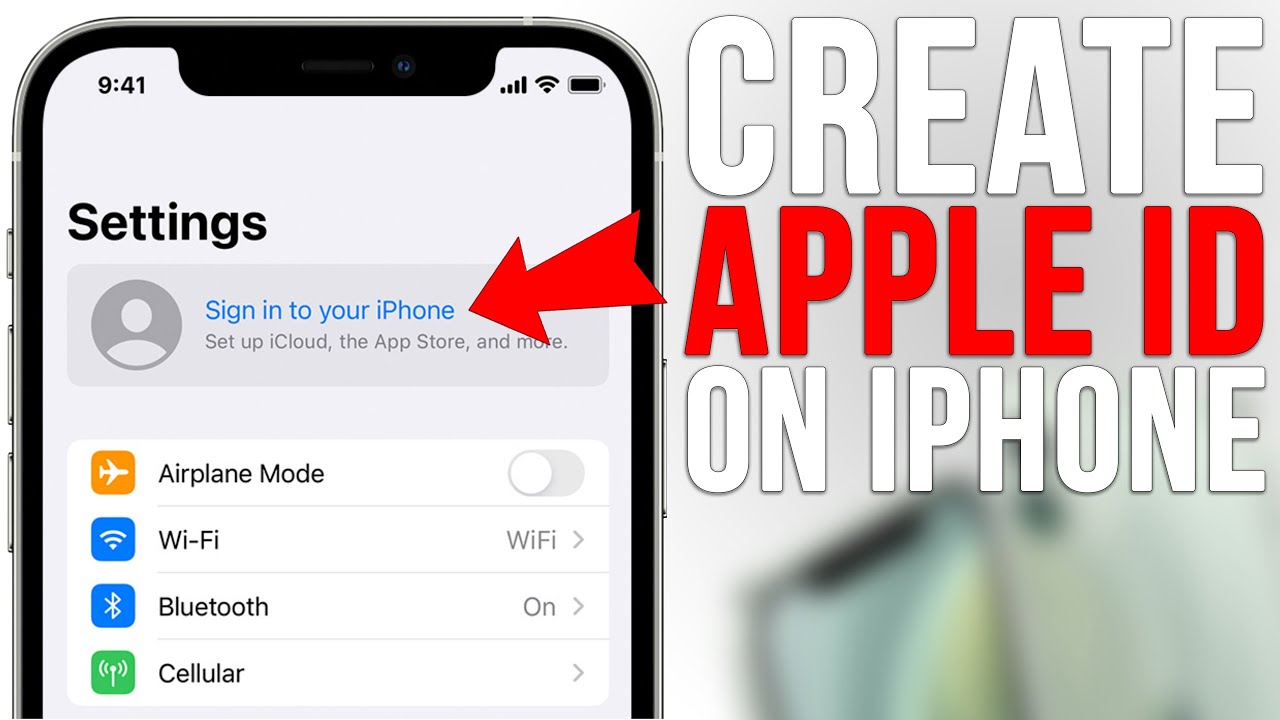
ID Apple adalah akun yang Anda gunakan untuk mengakses semua layanan Apple, termasuk App Store, Apple Music, iCloud, dan lainnya. Jika Anda belum memiliki ID Apple, Anda perlu membuatnya terlebih dahulu untuk menikmati semua fitur dan layanan yang ditawarkan oleh Apple. Berikut adalah langkah-langkah untuk membuat ID Apple baru:
Membuat ID Apple Baru
Anda dapat membuat ID Apple baru melalui perangkat iOS, iPadOS, atau komputer Mac. Berikut adalah langkah-langkahnya:
- Buka aplikasi “Pengaturan” di perangkat Anda.
- Gulir ke bawah dan ketuk “Masuk”.
- Ketuk “Buat ID Apple Baru”.
- Masukkan tanggal lahir Anda dan ketuk “Selanjutnya”.
- Pilih metode pembayaran yang Anda inginkan dan masukkan informasi yang diperlukan. Jika Anda tidak ingin memberikan informasi pembayaran, Anda dapat memilih “Tidak ada”.
- Masukkan alamat email Anda dan buat kata sandi. Pastikan Anda memilih kata sandi yang kuat dan mudah diingat.
- Tinjau persyaratan dan ketentuan Apple, lalu ketuk “Setuju”.
- Anda akan menerima email verifikasi. Buka email tersebut dan klik tautan untuk memverifikasi akun Anda.
Setelah Anda memverifikasi akun Anda, Anda dapat mulai menggunakan ID Apple untuk mengakses semua layanan Apple.
Membuat ID Apple Menggunakan Alamat Email yang Sudah Ada
Anda juga dapat membuat ID Apple menggunakan alamat email yang sudah ada. Berikut adalah langkah-langkahnya:
- Buka situs web Apple ID dan klik “Buat ID Apple”.
- Masukkan alamat email Anda dan buat kata sandi. Pastikan Anda memilih kata sandi yang kuat dan mudah diingat.
- Masukkan tanggal lahir Anda dan ketuk “Selanjutnya”.
- Pilih metode pembayaran yang Anda inginkan dan masukkan informasi yang diperlukan. Jika Anda tidak ingin memberikan informasi pembayaran, Anda dapat memilih “Tidak ada”.
- Tinjau persyaratan dan ketentuan Apple, lalu klik “Setuju”.
- Anda akan menerima email verifikasi. Buka email tersebut dan klik tautan untuk memverifikasi akun Anda.
Setelah Anda memverifikasi akun Anda, Anda dapat mulai menggunakan ID Apple untuk mengakses semua layanan Apple.
Membuat ID Apple untuk Anak di Bawah Umur
Anda dapat membuat ID Apple untuk anak di bawah umur dengan menggunakan fitur kontrol orang tua. Fitur ini memungkinkan Anda untuk mengontrol konten yang dapat diakses oleh anak Anda, serta mengatur batasan waktu penggunaan perangkat.
- Buka aplikasi “Pengaturan” di perangkat Anda.
- Gulir ke bawah dan ketuk “Waktu Layar”.
- Ketuk “Buat Kode Sandi” dan buat kode sandi untuk Waktu Layar.
- Ketuk “Tambah Anggota Keluarga”.
- Pilih “Buat ID Apple untuk Anak”.
- Masukkan tanggal lahir anak Anda dan ketuk “Selanjutnya”.
- Pilih metode pembayaran yang Anda inginkan dan masukkan informasi yang diperlukan. Jika Anda tidak ingin memberikan informasi pembayaran, Anda dapat memilih “Tidak ada”.
- Masukkan alamat email Anda dan buat kata sandi. Pastikan Anda memilih kata sandi yang kuat dan mudah diingat.
- Tinjau persyaratan dan ketentuan Apple, lalu ketuk “Setuju”.
- Anda akan menerima email verifikasi. Buka email tersebut dan klik tautan untuk memverifikasi akun Anda.
Setelah Anda memverifikasi akun anak Anda, Anda dapat mulai menggunakan fitur kontrol orang tua untuk mengatur batasan dan konten yang dapat diakses oleh anak Anda.
Verifikasi dan Pengaturan
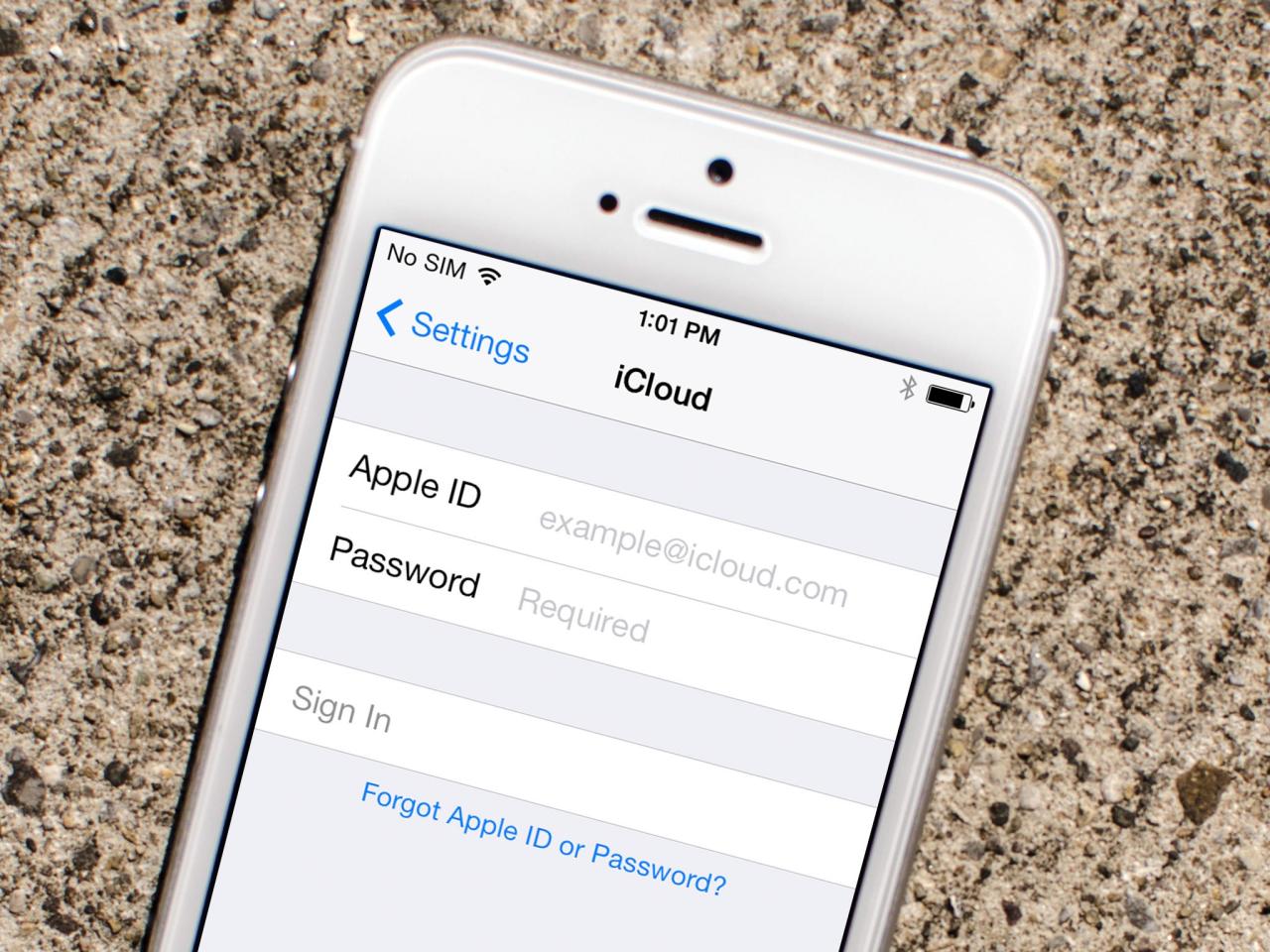
Setelah berhasil membuat akun ID Apple, langkah selanjutnya adalah memverifikasi email dan nomor telepon yang kamu masukkan. Proses ini penting untuk mengamankan akun dan memudahkan pemulihan akun jika terjadi masalah. Selain verifikasi, kamu juga perlu mengatur berbagai pengaturan akun ID Apple, seperti pengaturan privasi, pemulihan akun, dan metode pembayaran.
Verifikasi Email dan Nomor Telepon
Verifikasi email dan nomor telepon merupakan langkah penting untuk mengamankan akun ID Apple. Berikut cara memverifikasi keduanya:
- Verifikasi Email: Setelah membuat akun, Apple akan mengirimkan email verifikasi ke alamat email yang kamu masukkan. Buka email tersebut dan klik tautan yang diberikan untuk memverifikasi akun.
- Verifikasi Nomor Telepon: Apple juga akan mengirimkan kode verifikasi ke nomor telepon yang kamu masukkan. Masukkan kode verifikasi tersebut ke dalam aplikasi untuk menyelesaikan proses verifikasi.
Pengaturan Akun ID Apple
Pengaturan akun ID Apple memungkinkan kamu untuk mengontrol berbagai aspek akun, seperti privasi, keamanan, dan metode pembayaran. Berikut beberapa pengaturan penting yang perlu kamu perhatikan:
| Pengaturan | Keterangan |
|---|---|
| Privasi | Atur tingkat privasi data yang ingin kamu bagikan dengan Apple. Kamu dapat memilih untuk berbagi data lokasi, riwayat pencarian, dan informasi lainnya. |
| Pemulihan Akun | Tetapkan pertanyaan keamanan dan informasi kontak untuk membantu memulihkan akun jika kamu lupa kata sandi. |
| Metode Pembayaran | Tambahkan metode pembayaran seperti kartu kredit atau debit untuk pembelian aplikasi, musik, dan konten digital lainnya di App Store. |
Tips Mengoptimalkan Pengaturan Akun ID Apple
Untuk mendapatkan pengalaman terbaik, kamu dapat mengoptimalkan pengaturan akun ID Apple agar sesuai dengan kebutuhan. Berikut beberapa tips yang bisa kamu terapkan:
- Aktifkan Autentikasi Dua Faktor: Ini merupakan lapisan keamanan tambahan yang meminta kode verifikasi dari perangkat tepercaya saat kamu masuk ke akun ID Apple.
- Tetapkan Kata Sandi yang Kuat: Gunakan kombinasi huruf besar, huruf kecil, angka, dan simbol untuk membuat kata sandi yang sulit ditebak.
- Aktifkan “Cari iPhone Saya”: Fitur ini membantu kamu menemukan perangkat Apple yang hilang atau dicuri.
- Manfaatkan iCloud: Layanan penyimpanan cloud ini memungkinkan kamu untuk menyimpan data seperti foto, dokumen, dan kontak secara aman di server Apple.
Penggunaan ID Apple
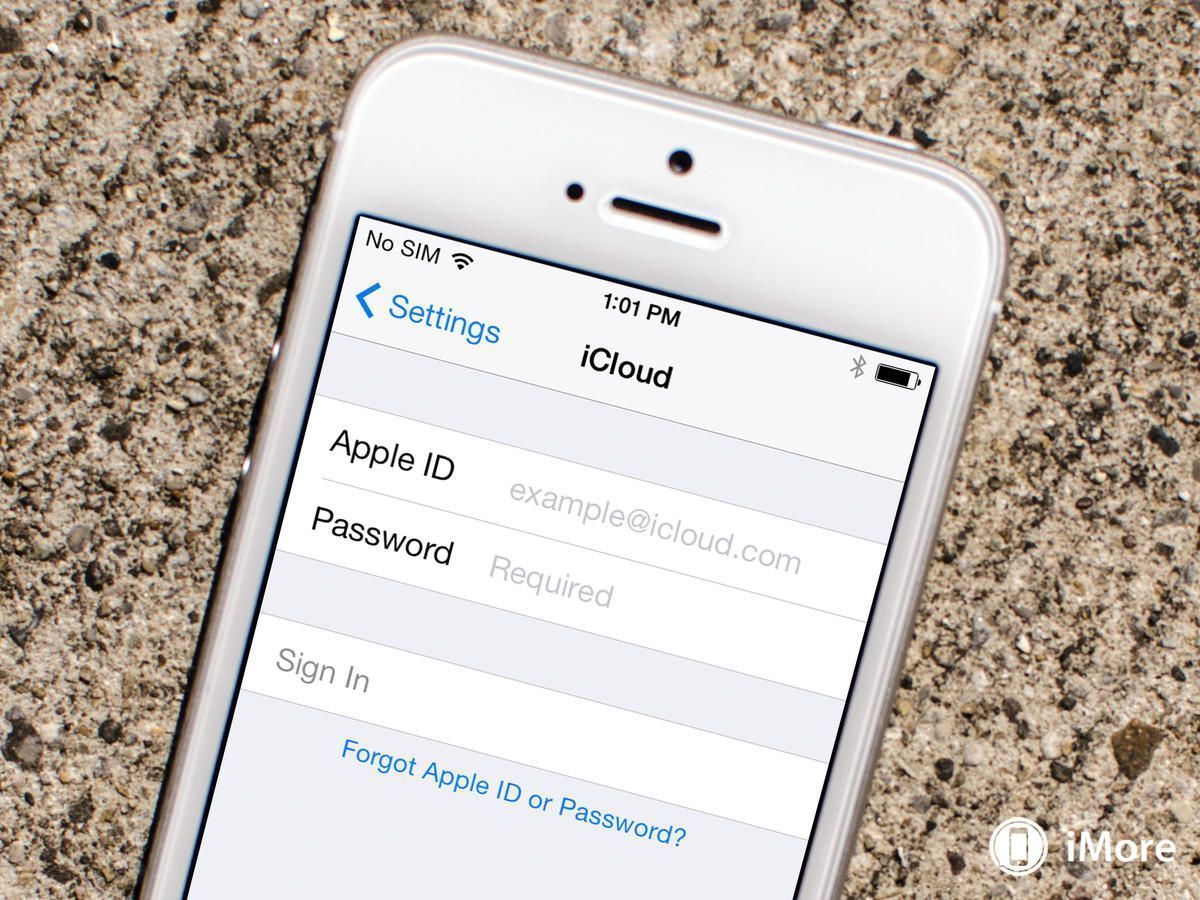
ID Apple merupakan identitas digital Anda di ekosistem Apple. Anda memerlukan ID Apple untuk mengakses berbagai layanan dan fitur Apple, termasuk App Store, iTunes Store, iCloud, dan Apple Music.
Cara Menggunakan ID Apple
ID Apple Anda memungkinkan Anda mengakses berbagai layanan Apple, seperti:
- Mengunduh dan membeli aplikasi dan game dari App Store
- Membeli musik, film, dan acara TV dari iTunes Store
- Berlangganan Apple Music untuk streaming musik
- Menyimpan data, foto, dan dokumen di iCloud
- Menyinkronkan perangkat Apple Anda
- Menggunakan fitur Apple Pay untuk pembayaran digital
- Mengakses fitur keamanan dan privasi Apple
Contoh Penggunaan ID Apple
Berikut adalah beberapa contoh bagaimana ID Apple digunakan dalam berbagai layanan Apple:
| Layanan | Contoh Penggunaan ID Apple |
|---|---|
| App Store | Membeli aplikasi seperti Instagram, WhatsApp, atau game seperti PUBG Mobile |
| iTunes Store | Membeli lagu dari artis favorit Anda atau film terbaru |
| Apple Music | Berlangganan untuk mengakses jutaan lagu dan playlist |
| iCloud | Menyimpan foto, kontak, dan dokumen di cloud untuk akses mudah di semua perangkat Anda |
Manfaat Memiliki ID Apple
Memiliki ID Apple memberikan berbagai manfaat, termasuk:
- Penyimpanan Data: iCloud memungkinkan Anda menyimpan data, foto, dan dokumen di cloud, sehingga dapat diakses di semua perangkat Apple Anda.
- Sinkronisasi Perangkat: ID Apple memungkinkan Anda untuk menyinkronkan perangkat Apple Anda, sehingga Anda dapat mengakses data, aplikasi, dan pengaturan yang sama di semua perangkat.
- Keamanan Akun: ID Apple dilengkapi dengan fitur keamanan, seperti verifikasi dua faktor, yang membantu melindungi akun Anda dari akses yang tidak sah.
Mengelola ID Apple: Cara Buat Id Iphone
Setelah berhasil membuat ID Apple, langkah selanjutnya adalah mengelola akun Anda. Ini termasuk mengubah informasi akun, mengamankannya, dan bahkan menghapusnya jika diperlukan. Berikut panduan lengkap untuk mengelola ID Apple Anda:
Mengubah Informasi Akun
Anda dapat dengan mudah mengubah informasi akun seperti alamat email dan kata sandi. Ini penting untuk menjaga keamanan dan aksesibilitas akun Anda. Berikut langkah-langkahnya:
- Buka aplikasi Pengaturan di iPhone Anda.
- Ketuk nama Anda di bagian atas layar.
- Pilih “Kata Sandi & Keamanan”.
- Ketuk “Ubah Alamat Email” atau “Ubah Kata Sandi” untuk mengubah informasi yang diinginkan.
Menjaga Keamanan Akun
Keamanan akun ID Apple sangat penting untuk melindungi data pribadi dan akses ke layanan Apple. Berikut beberapa tips untuk mengamankan akun Anda:
- Gunakan kata sandi yang kuat dan unik untuk ID Apple Anda. Hindari menggunakan kata sandi yang mudah ditebak atau yang sudah digunakan di akun lain.
- Aktifkan Verifikasi Dua Faktor untuk menambahkan lapisan keamanan ekstra. Ini mengharuskan Anda memasukkan kode verifikasi dari perangkat tepercaya saat masuk ke akun Anda.
- Pantau aktivitas akun Anda secara berkala. Periksa daftar perangkat yang terhubung ke akun Anda dan segera hapus perangkat yang tidak dikenal.
- Jangan pernah membagikan informasi akun Anda kepada siapa pun. Berhati-hatilah terhadap email atau situs web yang meminta informasi akun Anda.
Menghapus atau Menonaktifkan Akun ID Apple
Anda mungkin ingin menghapus atau menonaktifkan akun ID Apple Anda jika tidak lagi menggunakan perangkat Apple atau ingin memulai yang baru. Berikut langkah-langkah yang perlu dilakukan:
- Buka situs web Apple ID dan masuk ke akun Anda.
- Pilih “Kelola ID Apple Anda”.
- Pilih “Hapus Akun”.
- Ikuti petunjuk di layar untuk menghapus akun Anda.
Perlu dicatat bahwa menghapus akun ID Apple akan menghapus semua data yang terkait dengan akun tersebut, termasuk musik, aplikasi, dan pembelian lainnya. Pastikan Anda telah mencadangkan data penting sebelum menghapus akun Anda.
Ringkasan Akhir
Membuat ID Apple adalah langkah penting untuk menikmati seluruh layanan dan fitur yang ditawarkan Apple. Dengan mengikuti langkah-langkah yang telah dijelaskan, Anda dapat dengan mudah membuat akun dan memulai petualangan di dunia Apple. Jangan lupa untuk mengamankan akun Anda dengan kata sandi yang kuat dan memanfaatkan berbagai pengaturan yang tersedia untuk meningkatkan privasi dan keamanan data Anda. Selamat menikmati!
Pertanyaan yang Kerap Ditanyakan
Apakah saya perlu memiliki iPhone untuk membuat ID Apple?
Tidak, Anda dapat membuat ID Apple melalui perangkat iOS, iPadOS, komputer Mac, atau bahkan melalui situs web Apple.
Apa yang terjadi jika saya lupa kata sandi ID Apple saya?
Anda dapat mereset kata sandi melalui situs web Apple atau dengan menggunakan perangkat Apple yang terhubung dengan akun Anda.
Apakah ID Apple sama dengan akun iCloud?
Ya, ID Apple Anda adalah akun iCloud Anda. Anda menggunakan ID Apple untuk mengakses iCloud dan semua layanan Apple lainnya.